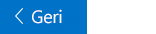Bu makale, Microsoft 365 ürünleri içeren Windows Narrator, JAWS veya NVDA gibi ekran okuyucu programı kullanan, görsel veya bilişsel engeli olan kişiler içindir. Bu makale, uygulamalarımız hakkında daha fazla erişilebilirlik bilgisi bulabileceğiniz Microsoft 365 ekran okuyucu desteği içerik setinin bir parçasıdır. Genel yardım için Microsoft Desteği sayfasını ziyaret edin.
Office ve Windows 10 ' da Microsoft 365 Eğitim Merkezi > erişilebilirlik
Bu modülde, metin biçimlendirme ve tablolarla birlikte Windows 10 için Posta klavye ve ekran okuyucusu ile kullanarak daha karmaşık e-posta iletilerinin nasıl okunacağını öğreneceksiniz. Tüm biçimleri bulmak için ayrıntı düzeyini değiştirebilir, bir kerede bir sözcük veya bir hat satırını okuyabilir veya doğrudan iletideki bağlantılara atlayabilirsiniz. Bu modülü tamamlamak için videoyu yürütün ve adımları uygulamayı deneyin.

Deneyin!
Notlar:
-
Ekran okuyucular hakkında daha fazla bilgi edinmek için Ekran okuyucular Microsoft 365 ile nasıl çalışır? bölümüne gidin.
Bu konuda
Okurken ayrıntı düzeyini değiştirme
-
Posta gelen kutunuzda, aşağı ve yukarı ok tuşlarını kullanarak iletilere göz atın ve okumak istediğiniz iletiyi açmak için ENTER tuşuna basın.
-
Ekran okuyucusu 'Nun tüm iletiyi okuması için SR tuşu + C tuşlarına basın. Okumayı durdurmak için CTRL tuşuna basın.
-
Ekran okuyucusu 'nun ayrıntı düzeyini büyütmek için SR tuşu + V tuşlarına basın. Küçültmek için SHIFT + SR tuşu + V tuşlarına basın.
-
CTRL + HOME tuşlarına basarak iletinin sonuna gidin ve ardından tekrar dinlemek için SR tuşu + C tuşlarına basın.
Bir kerede bir sözcük veya satır okuma
-
İletiyi okurken aşağıdakilerden birini yapın:
-
Geçerli sözcüğü okumak için SR tuşu + K tuşlarına basın. Sonraki sözcüğü okumak için SR tuşu + L tuşlarına basın. Önceki sözcüğü okumak için SR tuşu + J tuşlarına basın.
-
Geçerli çizgiyi okumak için SR tuşu + ı tuşlarına basın. Sonraki çizgiyi okumak için SR tuşu + O tuşlarına basın. Önceki çizgiyi okumak için SR tuşu + U tuşlarına basın.
-
İpucu: Bir kerede bir satır okunması tablolarda düzgün çalışır.
Hızlı bul
-
İletiyi okurken doğrudan bağlantılar arasında gezinmek için, şunları duyana kadar CTRL + SR tuşu + yukarı ok tuşlarına basın: "bağlantılar".
-
İletideki sonraki bağlantıya gitmek için SR tuşu + sağ ok tuşuna basın. Bağlantıyı açmak için ENTER tuşuna basın.
Varsayılan gezintiye dönmek için şunu duyana kadar CTRL + SR tuşu + yukarı ok tuşuna basın: "öğeler."
Ayrıca bkz.
Windows 10 için Posta’yı Ekran Okuyucusu ile kullanmayla ilgili videoları izleyin.
Posta ile ekran okuyucu kullanarak temel görevleri gerçekleştirme
E-postaya araştırmak ve gezinmek için ekran okuyucu kullanma
Engelli müşteriler için teknik destek
Microsoft tüm müşterilerine mümkün olan en iyi deneyimi sağlamayı amaçlamaktadır. Engellilik durumunuzla veya erişilebilirlikle ilgili sorularınız varsa lütfen teknik yardım için Microsoft Engelli Yanıt Masası ile iletişime geçin. Engelli Yanıt Masası destek ekibi, birçok yaygın yardımcı teknolojinin eğitimini almıştır ve İngilizce, İspanyolca, Fransızca ve Amerikan İşaret Dili’nde yardımcı olabilir. Lütfen bölgenizdeki ekibin iletişim bilgilerini öğrenmek için Microsoft Engelli Yanıt Masası sitesini ziyaret edin.
Kamusal, kurumsal ya da ticari bir kullanıcıysanız kurumsal Engelli Yanıt Masası’nı ziyaret edin.